WPS文字中的繪圖畫布功能簡直是一個寶藏功能,你有沒有在WPS文字中繪製流程圖的經驗?有沒有在一個地方插入多個圖片或形狀、文字方塊的經驗?如果有的話,你會發現繪製、排版和移動位置非常費時費力,但是使用WPS裡面的繪圖畫布功能我們可以在WPS文字和Word中像在幻燈片中一樣,隨意的繪製流程圖,插入多個圖片、形狀、文字方塊等,並且可以很方便地排版、佈局和移動位置。下面就來教大家怎麼找到WPS繪圖畫布。
開啟文件時,使用WPS Office,點擊“插入”,然後選擇“形狀”,最後選取“新繪圖畫布”。
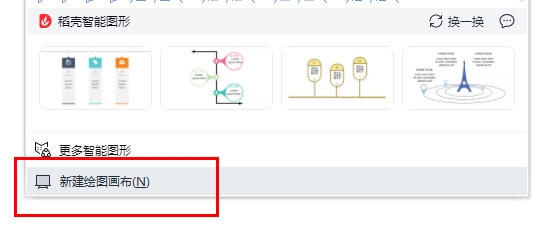
插入畫布以後,我們選取畫布後,不能直接寫文字(可以理解為畫布是一張幻燈片),可以透過插入各種物件來寫文字,例如形狀、文字方塊。還可以插入藝術字、圖片等。
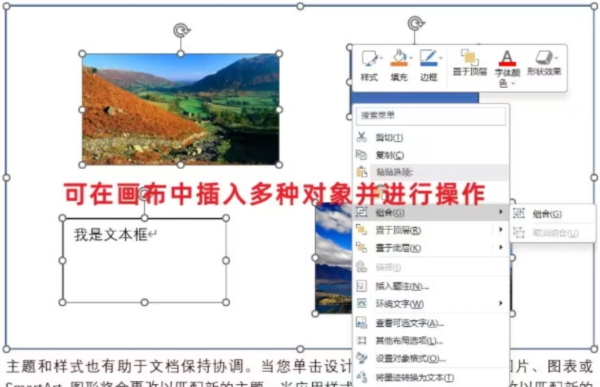
插入的畫布可以對其進行格式設置,就像形狀一樣,可以設定填充、邊框、效果等。也可以拖曳調整畫布大小。
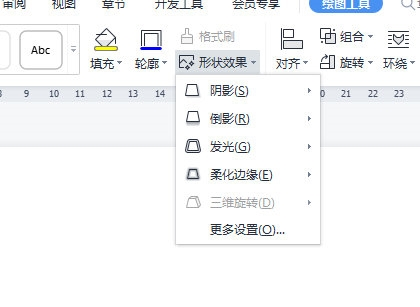
以上是如何開啟WPS繪圖畫布的寶藏功能的詳細內容。更多資訊請關注PHP中文網其他相關文章!




